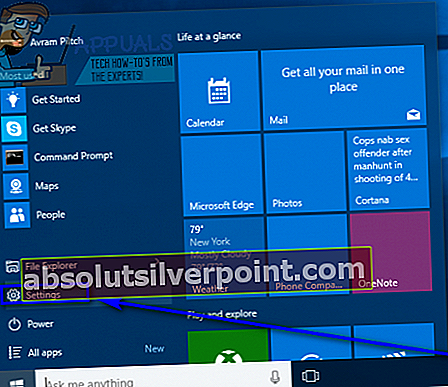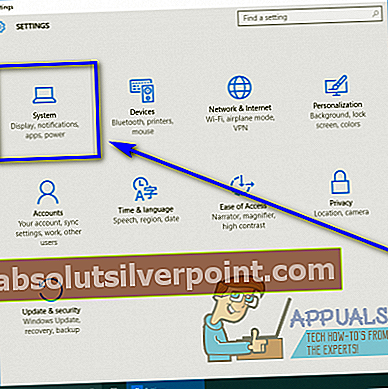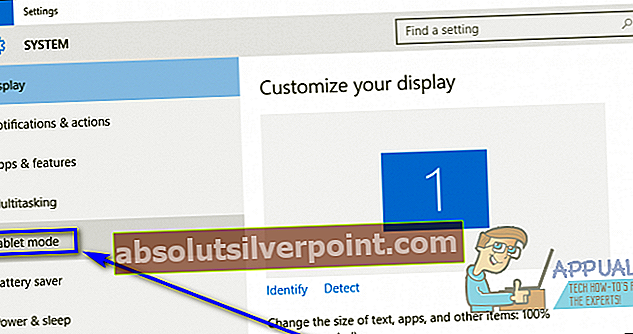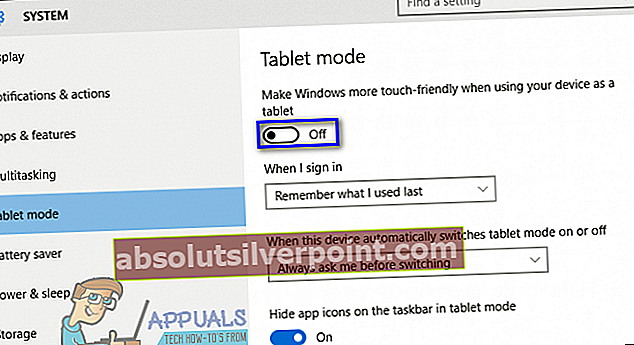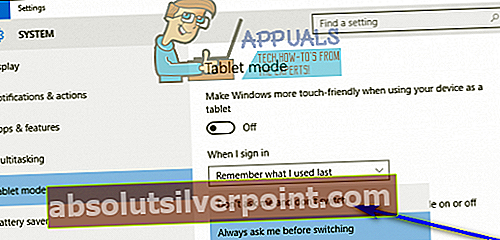Microsoft har fokusert på å gjøre Windows-operativsystemet så berøringsskjermvennlig som mulig helt siden Windows 8, og det er grunnen til at det faktum at Windows 10 fikk samme behandling, ikke skulle komme som noen overraskelse. Microsoft gikk langt for å sikre at Windows 10 ikke bare ga en like utmerket brukeropplevelse gjennom både berørings- og maskinvareinngang, men tillot også brukere å sømløst bytte mellom en berøringsinngangsvennlig versjon av Windows 10 og en versjon av Windows 10 designet for datamaskiner med mus og tastaturinngang. Dette fødte det som er kjent somNettbrettmoduspå Windows 10.
Når en Windows 10-datamaskin settes iNettbrettmodus, denDesktopforsvinner og erstattes av en helStartskjerm (i stedet for det vanligeStartmeny) og programmer og applikasjoner som brukeren starter, blir lansert i fullskjermmodus i stedet for i et vindu. Bytte inn og ut avNettbrettmoduspå en Windows 10-datamaskin er en ganske enkel og grei prosedyre. Imidlertid ikke alle Windows 10-brukere som harNettbrettmoduspå datamaskinen deres trenger det, og de som ikke trenger det, vil bli kvitt det. Heldigvis deaktiveringNettbrettmodusAlt i alt er et alternativ som Windows 10-brukere har, og kirsebæret på toppen av sundae er det faktum at deaktiveringNettbrettmoduspå en Windows 10-datamaskin er ingen oppgave av en oppgave.
Hvis du vil deaktivere permanentNettbrettmodus(til du selv aktiverer det når du vil bruke det) på en Windows 10-datamaskin, her er hva du trenger for å:
- ÅpneStartmeny.
- Klikk påInnstillinger.
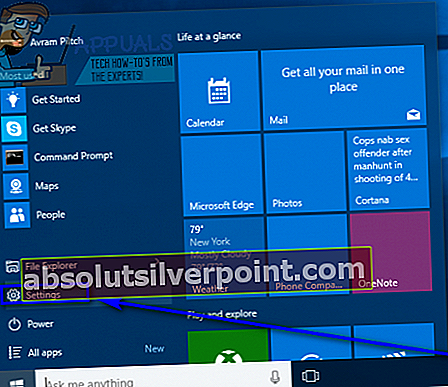
- I Settingsvindu som åpnes, finn og klikk påSystem.
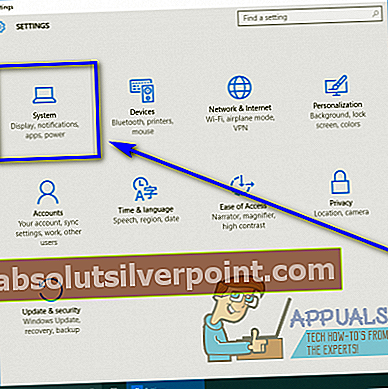
- Klikk på i venstre rute i neste vinduNettbrettmodus.
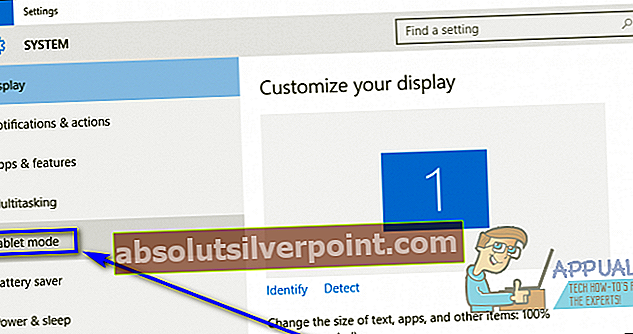
- I høyre rute i vinduet, finn bryteren underGjør Windows mer berøringsvennlig når du bruker enheten som nettbrettog sett den tilavposisjon.
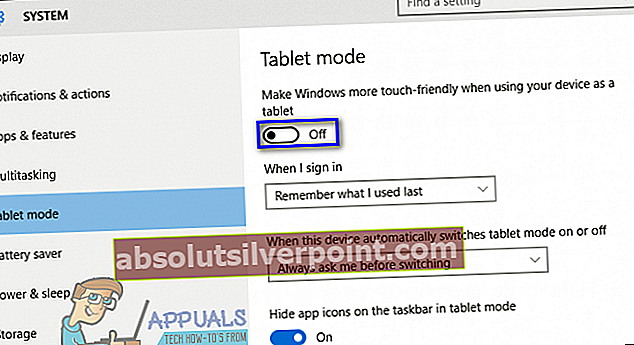
- Åpne rullegardinmenyen underNår jeg logger påalternativet, og klikk påIkke spør meg og ikke bytt alternativet for å velge det. Å gjøre det vil sørge for at Windows 10 ikke spør deg om du vil bytte tilNettbrettmodusuansett hva som skjer.
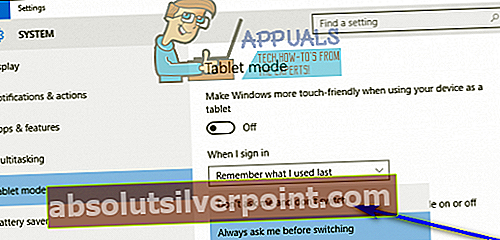
- LukkInnstillingervindu.
Når du har gjort det, bør du se detNettbrettmoduser ikke lenger tilgjengelig på datamaskinen din, og at Windows 10 heller ikke spør deg om du vil bytte tilNettbrettmodusuavhengig av hva du gjør på datamaskinen din eller om du bruker den som datamaskin eller nettbrett.